
Gabriel Brooks
0
2801
249
 Optik disklerdeki oyunları, filmleri veya müzikleri rutin olarak çalıştırmak istemenizin hiçbir nedeni yoktur. Disklerin takılması, çıkarılması ve anahtarlanması sıkıntı vericidir ve hem sürücüyü hem de CD'leri yıpranacak ve yıpranacak diskleri Sonsuza Kadar Değildir: CD / DVD Uzun Öyküsü, "Kalıp" ve "Rot" CD'leri Sonsuza Kadar Değildir CD / DVD Uzun Ömür, "Kalıp" ve "Rot" Dijital çağ, bilgiyi kullanma biçimimizde devrim yarattı. Daha önce hiç kimse bu kadar çok bilgiyi ve bu kadar çeşitlilikte kayıt ve saklayamazdı. Veri miktarı katlanarak artarken, öngörülen yaşam…. Dahası, optik sürücüler rahatsız edici derecede yüksek sesle ve muhtemelen adil bir miktar enerji kullanıyorlar. Son olarak, başlamak için bir optik sürücünüz olmayabilir. Öyleyse ne yapmalısın??
Optik disklerdeki oyunları, filmleri veya müzikleri rutin olarak çalıştırmak istemenizin hiçbir nedeni yoktur. Disklerin takılması, çıkarılması ve anahtarlanması sıkıntı vericidir ve hem sürücüyü hem de CD'leri yıpranacak ve yıpranacak diskleri Sonsuza Kadar Değildir: CD / DVD Uzun Öyküsü, "Kalıp" ve "Rot" CD'leri Sonsuza Kadar Değildir CD / DVD Uzun Ömür, "Kalıp" ve "Rot" Dijital çağ, bilgiyi kullanma biçimimizde devrim yarattı. Daha önce hiç kimse bu kadar çok bilgiyi ve bu kadar çeşitlilikte kayıt ve saklayamazdı. Veri miktarı katlanarak artarken, öngörülen yaşam…. Dahası, optik sürücüler rahatsız edici derecede yüksek sesle ve muhtemelen adil bir miktar enerji kullanıyorlar. Son olarak, başlamak için bir optik sürücünüz olmayabilir. Öyleyse ne yapmalısın??
CD'leriniz, DVD'leriniz ve Blu-Ray'leriniz sizin için değerliyse, güvenle saklayın ve daha az kullanın. Örneğin, ImgBurn ImgBurn - Kolay ve Ücretsiz CD ve DVD Yazıcı Uygulamasını kullanarak yedekler (disk görüntüleri) oluşturabilirsiniz. ImgBurn - Kolay ve Ücretsiz CD ve DVD Yazıcı Uygulaması ve bunları sabit sürücünüzde saklayabilirsiniz. Disk görüntüleri tıpkı fiziksel orijinaller gibi kullanılabilir. İhtiyacınız olan tek şey onları monte etmek için sanal bir sürücü..
Sanal CloneDrive Nedir??
Virtual CloneDrive, sabit diskinizden doğrudan CD, DVD ve Blu-Ray disk görüntüleri oynatmak için ücretsiz bir araçtır. Disk görüntüleri ISO, BIN ve CCD dahil olmak üzere çeşitli formatlarda gelir. Sanal Klon Sürücü bunların hepsini ve daha fazlasını destekler. Aynı anda 15 sanal sürücü çalıştırabilirsiniz, bu sayede aynı anda birçok diskten veri okuyabilirsiniz..
Kurulum İpucu
Virtual CloneDrive'ı yüklediğinizde, hangi görüntü formatlarının araçla ilişkilendirileceğini seçebilirsiniz. Bu ilişkileri daha sonra değiştirmek mümkün olsa da, her format için el ile yapmanız gerekir. Windows 7'de Bozuk Dosya Türü İlişkilerini Değiştirme ve Düzeltme Windows 7'de Bozuk Dosya Türü İlişkilerini Değiştirme ve Düzeltme Bu makale hangi dosyayı tartışacaktır tür ilişkilendirmeleri, bunları genel olarak nasıl değiştirebileceğiniz ve neden bu kadar çok kişinin Windows'ta .lnk dosya ilişkilendirmeleriyle sorunları olduğu. Eğer karşılaşıyorsanız… .

Sanal CloneDrive Nasıl Kurulur
Kurulduktan sonra, Virtual CloneDrive sistem tepsisinde bulunur. Seçenekler penceresini açmak için simgeye sol tıklayın. Altında Ayarlar sanal sürücü sayısını belirleyebilirsiniz. Kontrol Sanal Koyun Varsayılan optik sürücü logosunu koyun logosuyla değiştirmek için. Bu, sanal sürücünüzü fiziksel sürücülerinizden ayırt etmeyi kolaylaştırır.
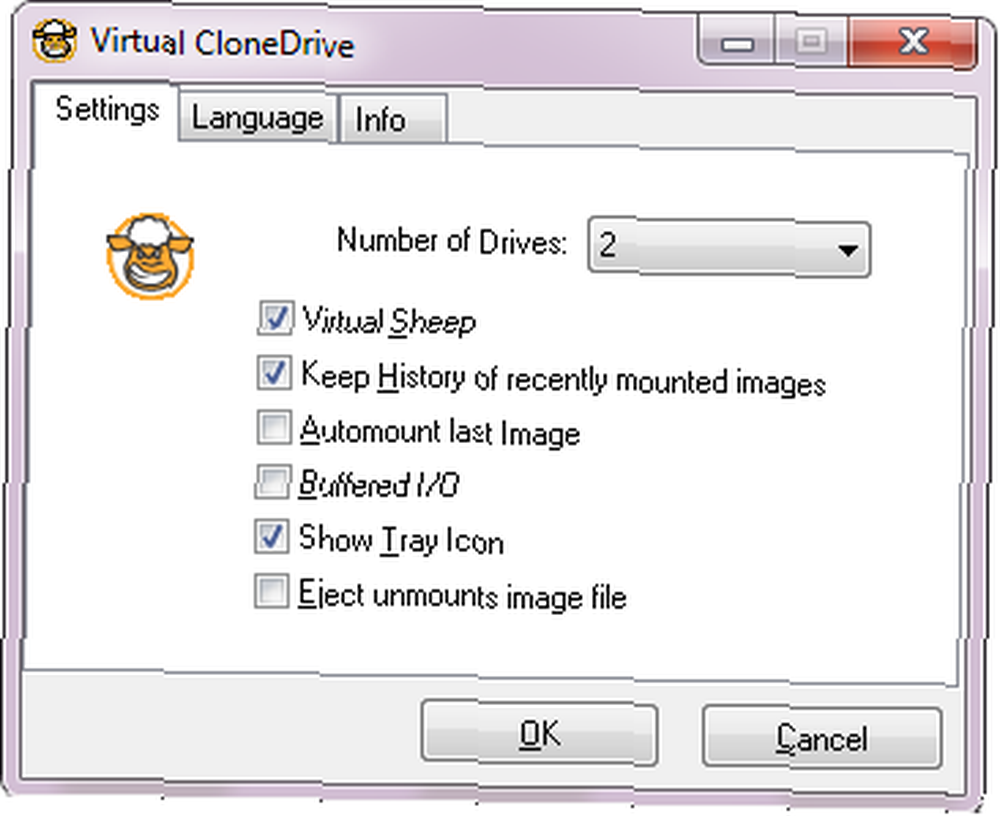
Kullanılabilir sanal sürücüleri görmek için Bilgisayarınıza gidin.
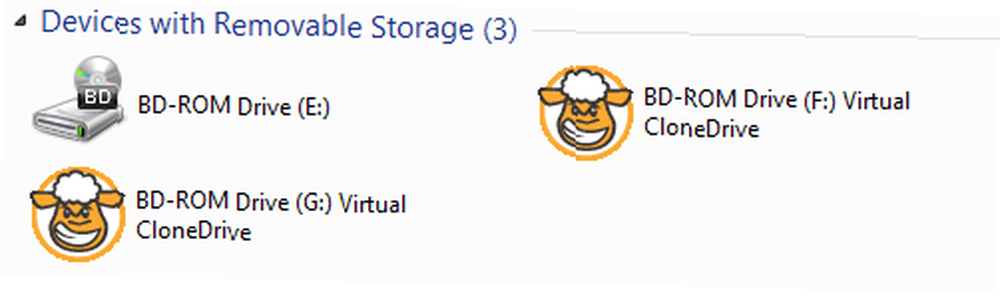
Disk Görüntüsü Nasıl Monte Edilir
Bir ISO görüntüsü veya başka tür bir disk görüntüsü eklemek için birkaç farklı rotaya gidebilirsiniz:
İlişkili Disk Görüntüsü ile Doğrudan
İlgili format Virtual CloneDrive ile ilişkiliyse, dosyayı çift tıklatabilirsiniz ve mevcut bir sanal sürücüye monte edilir.
Doğrudan İlişkili Olmayan Disk Görüntüsü ile
Dosyayı sağ tıklayabilir, tıklayabilirsiniz dağve uygun bir sanal sürücü seçin.

Sanal Sürücü Üzerinden Dolaylı
Git Bilgisayar, kullanılabilir bir sanal sürücüye sağ tıklayın, fareyi Sanal CloneDrive giriş yapın ve tıklayın Dağı ... Bu bir Explorer penceresi açacaktır. Disk görüntü dosyasına göz atın ve açın.

Sistem Tepsisinde Sanal CloneDrive Simgesi ile Dolaylı
Aracın sistem tepsisi simgesine sağ tıklayın, uygun bir sanal sürücü seçin, simgesine tıklayın. Dağı ... , ve açmak istediğiniz ISO dosyasına göz atın.
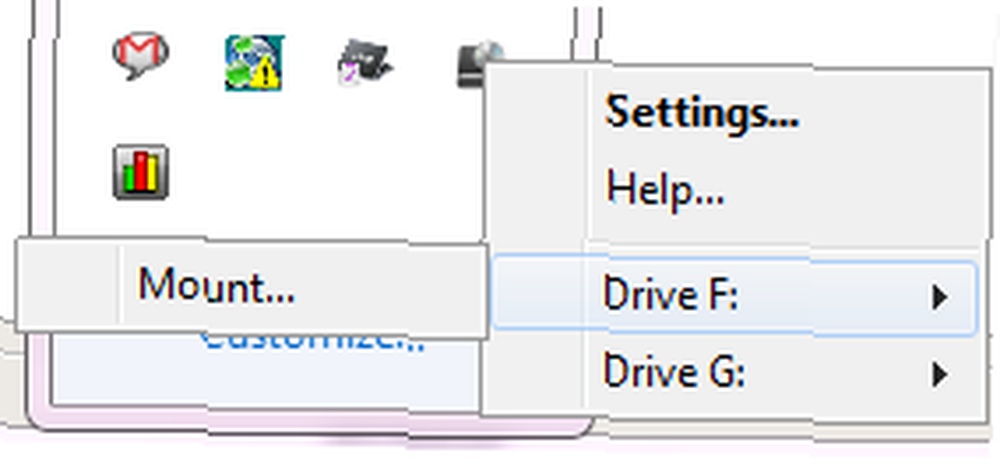
Bir Disk Görüntüsünün Çıkarılması
Bir görüntüyü kaldırmak için iki seçeneğiniz vardır:
Senin aracılığıyla Bilgisayar
İlgili sanal sürücüye sağ tıklayın, listedeki monte edilmiş görüntüyü bulun, üzerine gelin ve unmount alt menüden.
Sanal CloneDrive Sistem Tepsisi Simgesi Üzerinden
İlgili sanal sürücüyü tıklayın ve unmount menüden.
Görüntüleri monte ettikten sonra, artık geçmişten gelen görüntüleri temizleme veya geçmişi temizleme seçeneklerini fark edeceksiniz..

Sonuç
Sanal CloneDrive, optik disklerle uğraşmak için zaman ve uğraş verebilecek basit bir araçtır. Fiziksel sabit sürücünüzün aksine, bir kerede birden fazla sanal diski destekler. Tek sınırlamalar sabit disk alanı ve optik medyanızın kopya korumasıdır..
İkna edildi, ancak önce CD'lerinizi ve DVD'lerinizi yedeklemek için tam bir gözden geçirme gerekli mi? Bu makalelere göz atın:
- DVD Sürücüsü Yok mu? Sorun değil! ISO Araçları Oluşturun ve Bu Araçlarla Ücretsiz Olarak Monte Edin DVD Sürücüsü Yok mu? Sorun değil! ISO Araçları Oluşturun ve Bu Araçlarla Ücretsiz Olarak Monte Edin DVD Sürücüsü Yok mu? Sorun değil! Bu Araçları Kullanarak Ücretsiz olarak ISO Dosyaları Oluşturun ve Takın Bilgisayarımda artık optik sürücü yok. Bu, CD sürücüler, DVD sürücüler, Disket sürücüler - hepsi sonsuza dek kesilmiş ve bitmiş demektir. Belirli bir çevresel donanım parçası yoksa ...
- Disk Görüntüleri Oluşturma ve Sanal Sürücü Üzerine Monte Etme [Windows] Sanal Sürücüde Disk Görüntüleri Oluşturma ve Takma Sanal Sürücüde Disk Görüntüleri Oluşturma ve Takma Hala etrafta yatan CD veya DVDleriniz var mı? Bir optik disk kırıldığında, sonsuza dek gider. Şimdi CD'lerinizi ve DVD'lerinizi dijital ve oynanabilir yedeklemelerini nasıl yapacağınızı şimdi gösteriyoruz.!
Ayrıca, Virtual CloneDrive ve optik disklere alternatifler:
- 3 basit ücretsiz sanal sürücü araçları monte etmek için diskler ve ISO görüntüleri 3 basit ücretsiz sanal sürücü araçları monte etmek için diskler ve ISO görüntüleri 3 basit ücretsiz sanal sürücü araçları monte etmek için
- Hoşçakal demek: 5 optik diske alternatifler Hoşçakal demek: 5 optik diski alternatifler Hoşçakal demek: 5 optik diskin alternatifleri Büyüyen ve daha küçük ve hareketli yaşam tarzı olan mobil cihazlar için daha az aygıt, dahili optik sürücüler için yeterli alan sunar. Halen, pazar Blu-ray tüketici ev video satışları tarafından ayakta tutulmakta, ancak veri depolama açısından…
Disk görüntüleri ve sanal sürücülerdeki deneyiminiz nedir?











